ไม่ว่าจะเพื่อความสะดวกหรือความจำเป็น คุณสามารถเลือกซื้อสินค้ากับ Alexa ได้อย่างง่ายดายบน อเมซอน เอคโค่ หรือ เอคโค่ดอท ตั้งแต่ของขวัญและของชำไปจนถึงยาและส่วนลด Alexa ให้คุณซื้อของโดยไม่ต้องออกจากบ้าน
การช็อปปิ้งด้วย อเมซอน อเล็กซ่า เป็นมากกว่าการสั่งซื้อสินค้า คุณสามารถสร้างรายการช็อปปิ้ง เรียงลำดับรายการก่อนหน้าใหม่ เรียกดูคำแนะนำ และรับข้อมูลอัปเดตเกี่ยวกับการจัดส่งได้
ในบทความนี้ เราจะแนะนำตัวเลือกทั้งหมดที่มี
คุณสามารถซื้ออะไรกับ Alexa ได้บ้าง
ทุกสิ่งที่คุณสามารถซื้อจาก Amazon สามารถซื้อได้โดยใช้ Alexa
แต่สิ่งที่คุณอาจไม่รู้ก็คือ Amazon ได้ขยายไปสู่ร้านขายของชำและยาที่ต้องสั่งโดยแพทย์
คุณสามารถซื้อของชำผ่าน Amazon.com, อเมซอนสด และ ตลาดอาหารทั้งหมด ซึ่งขณะนี้มีจำหน่ายในบางเมือง เยี่ยมชมหน้าร้านแต่ละแห่งและลงชื่อเข้าใช้ด้วยบัญชี Amazon ของคุณเพื่อดูว่าร้านเหล่านั้นให้บริการในพื้นที่ของคุณหรือไม่
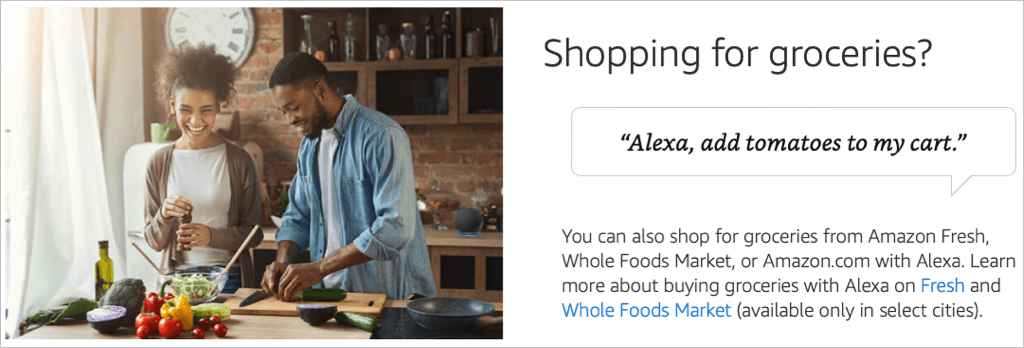
หากคุณสนใจสั่งยาจนถึง ร้านขายยาอเมซอน โปรดไปที่หน้าร้านนั้น ป้อนข้อมูลประกัน และรับรายละเอียด
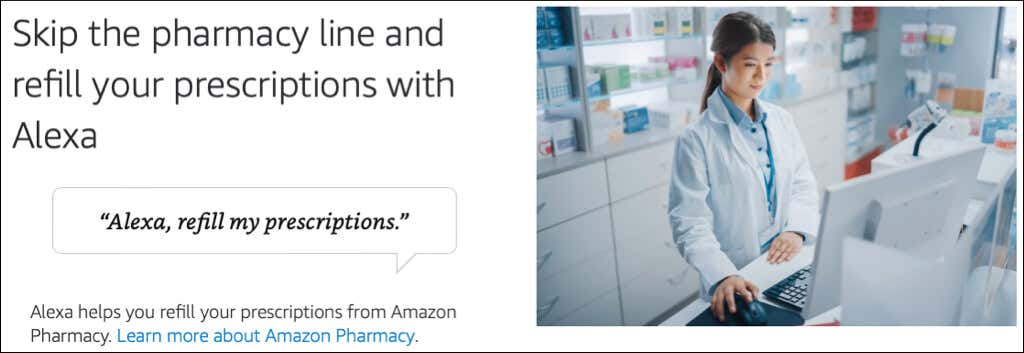
หากคุณคุ้นเคยกับร้านขายของชำหรือการซื้อของตามใบสั่งแพทย์ผ่าน Amazon โปรดอ่านต่อเพื่อดูวิธีเพิ่มสินค้าลงในรถเข็นหรือรายการกับ Alexa
ซื้อสินค้าด้วย Alexa Voice Shopping
การซื้อสินค้าถือเป็นผลดี วิธีการใช้งาน Alexa รวมถึงการเพิ่มสินค้าลงในตะกร้าสินค้าและการเรียงลำดับสิ่งที่คุณซื้อเป็นประจำโดยใช้ 1-Click
หากคุณต้องการซื้อสินค้าโดยตรงกับ Alexa คุณสามารถเปิดใช้งานการซื้อด้วยเสียงได้ เปิดแอป Alexa บนอุปกรณ์ Android หรือ iOS ของคุณแล้วเลือกเพิ่มเติม ที่ด้านล่าง
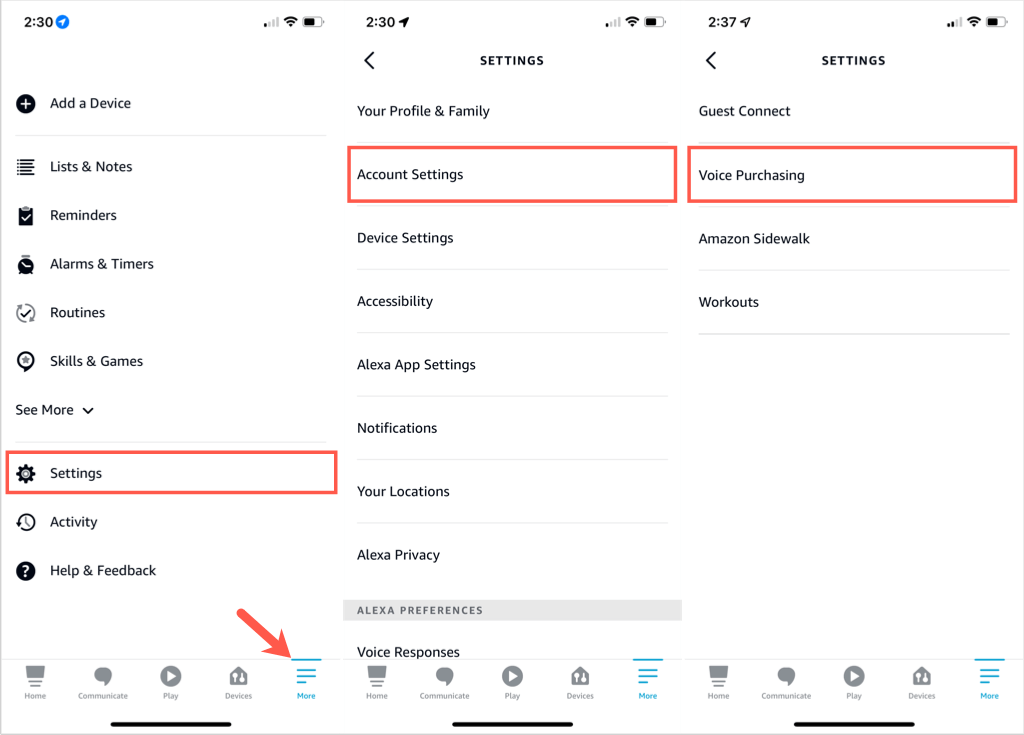
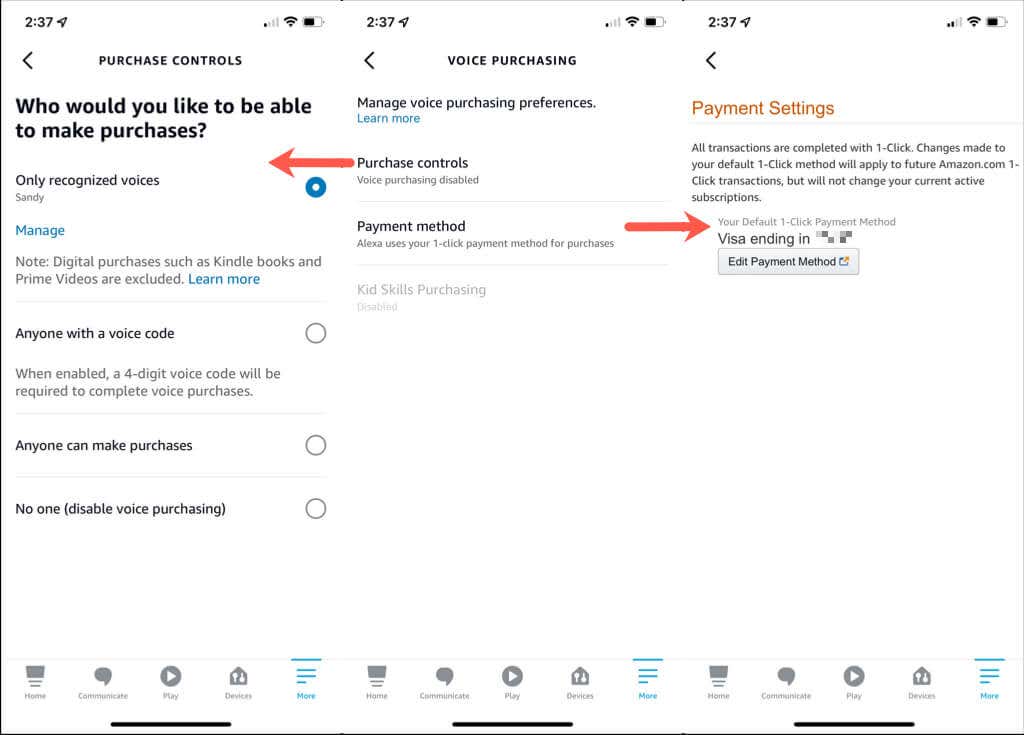
หากต้องการข้อมูลเพิ่มเติมเกี่ยวกับการซื้อด้วยเสียง คุณสามารถเลือก เรียนรู้เพิ่มเติม ด้านล่าง จัดการการตั้งค่าการซื้อเสียง .
จากนั้นคุณสามารถแตะลูกศรที่ด้านซ้ายบนต่อไปเพื่อออกจากการตั้งค่าบัญชี
คำสั่งเสียง
เมื่อคุณตั้งค่า Voice Purchasing แล้ว คุณสามารถสั่งซื้อสินค้าได้อย่างง่ายดาย
คุณสามารถใช้คำสั่งง่ายๆ เช่นนี้:
หากคุณเปลี่ยนใจเกี่ยวกับคำสั่งซื้อ เพียงพูดว่า “Alexa ยกเลิกคำสั่งซื้อของฉัน”
จัดการรายการช้อปปิ้งของคุณ
ข้อดีของการช็อปปิ้งกับ Alexa คือคุณสามารถจัดการรายการของคุณโดยใช้ Amazon Echo หรือแอป Alexa บนอุปกรณ์มือถือของคุณได้ ด้วยทั้งสองวิธี คุณจะเห็นรายการของคุณซิงค์ทันทีในแอปมือถือ
สร้างรายการช้อปปิ้งใหม่
หากต้องการใช้เสียงของคุณเพื่อสร้างรายการ ให้พูดประมาณว่า "Alexa สร้างรายการซื้อของชำ" หรือ "Alexa สร้างรายการของขวัญใหม่" สิ่งสำคัญคือการตั้งชื่อรายการของคุณให้ Alexa
Alexa จะถามว่าคุณต้องการเพิ่มอะไรลงในรายการใหม่ของคุณ คุณสามารถตอบด้วยรายการหรือพูดว่า "ไม่มีอะไร" เพื่อเพิ่มในภายหลัง
หากต้องการใช้แอป Alexa เพื่อสร้างรายการ ให้เริ่มต้นด้วยการเลือก เพิ่มเติม ที่ด้านล่าง
คล้ายกับการสร้างรายการด้วยเสียงของคุณ คุณจะได้รับแจ้งให้เพิ่มรายการลงในรายการของคุณ แตะ เพิ่มรายการ เพื่อป้อนรายการใดรายการหนึ่งหรือลูกศรย้อนกลับที่ด้านบนซ้ายเพื่อกลับไปที่หน้าจอรายการและเพิ่มรายการในภายหลัง
เพิ่มหรือลบรายการ
หากต้องการเพิ่มรายการลงในรายการช้อปปิ้งด้วยเสียงของคุณ ให้ใช้ชื่อรายการและสิ่งที่คุณต้องการเพิ่ม ตัวอย่างเช่น “Alexa เพิ่มนมในรายการซื้อของของฉัน” หรือ “Alexa เพิ่มรองเท้าผ้าใบในรายการของขวัญของฉัน”
หากต้องการลบสินค้าที่คุณซื้อ คุณสามารถพูดว่า "Alexa ลบขนมปังออกจากรายการซื้อของของฉัน" หรือ "Alexa ทำเครื่องหมายผ้าพันคอในรายการของขวัญของฉัน"
หากต้องการเพิ่มรายการโดยใช้แอป Alexa ให้เลือกเพิ่มเติม ที่ด้านล่าง.
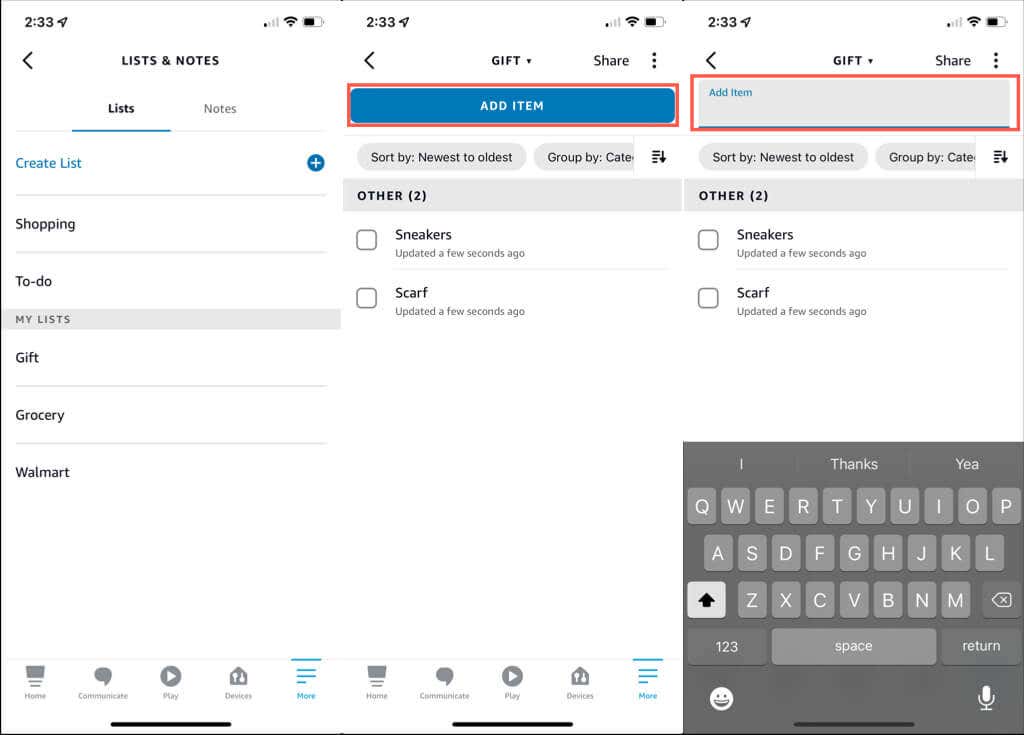
หากต้องการลบรายการในแอป ให้ทำตามขั้นตอนเดียวกันด้านบนเพื่อเปิดรายการ จากนั้นแตะช่องทำเครื่องหมายของรายการหรือเลื่อนรายการจากซ้ายไปขวา
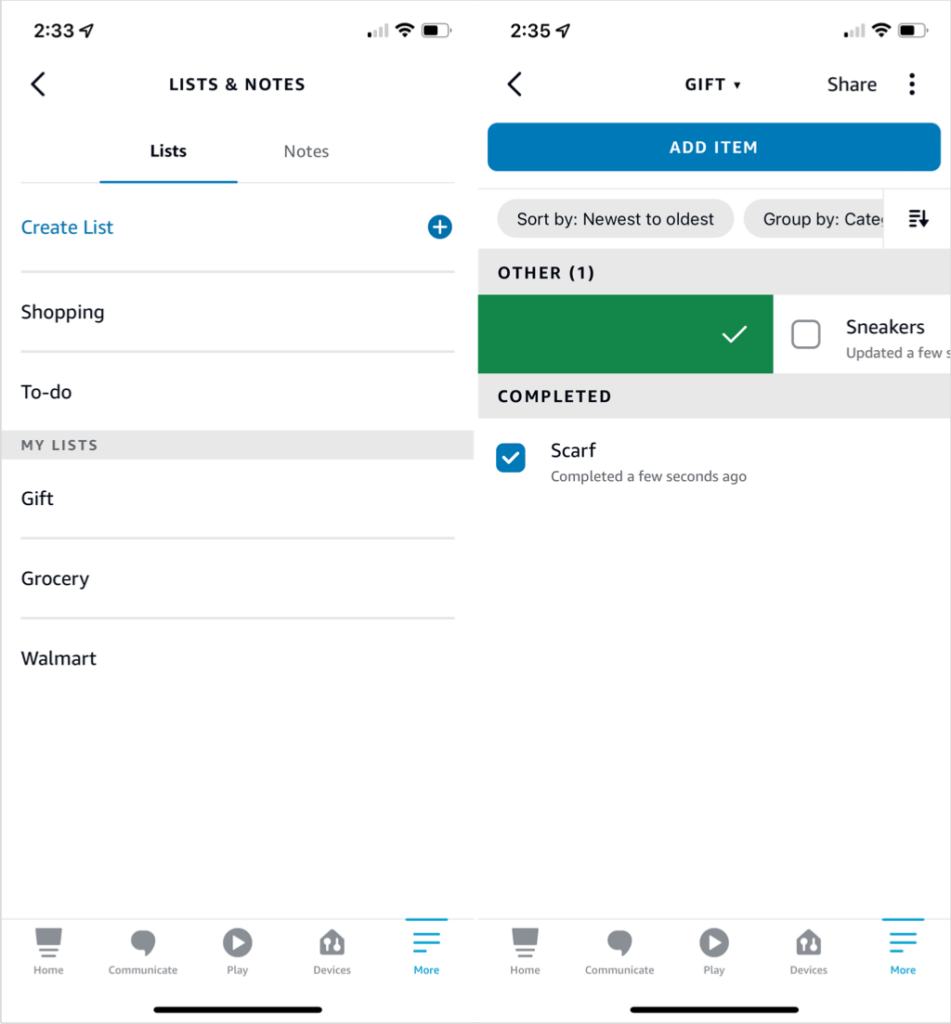
ลบรายการช้อปปิ้ง
หากคุณมีรายการที่ไม่ต้องการอีกต่อไป คุณสามารถลบออกได้อย่างง่ายดาย ใช้เสียงของคุณพูดว่า “Alexa ลบรายการของขวัญของฉัน” Alexa จะขอให้คุณยืนยัน
ในแอป Alexa ให้เปิดเพิ่มเติม >รายการและบันทึก
บนแท็บรายการ เลื่อนรายการจากขวาไปซ้ายแล้วเลือก ลบ หรือเลือกรายการเพื่อเปิด แตะจุดสามจุดที่มุมขวาบน และเลือกลบรายการ ในป๊อปอัปที่ด้านล่าง
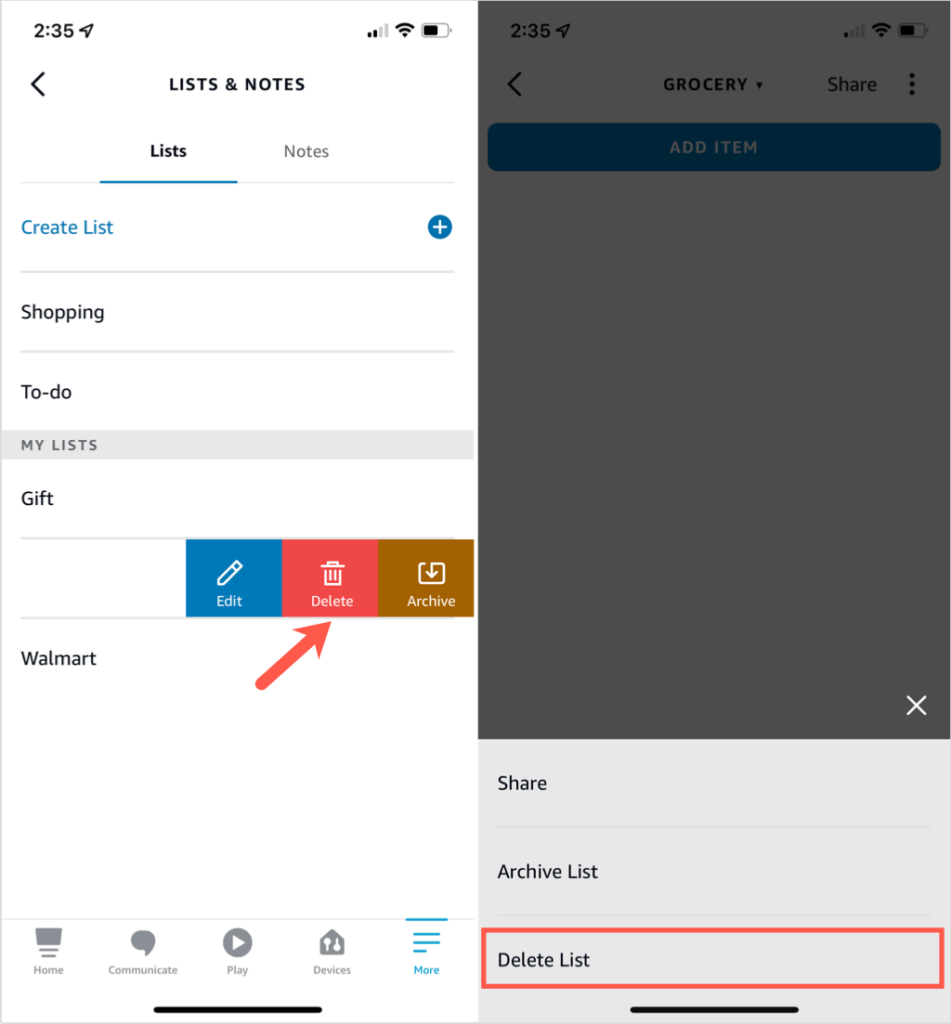
โปรดทราบว่า คุณยังสามารถเก็บถาวรรายการได้หากคุณไม่ต้องการลบออก
ตรวจสอบคำสั่งซื้อ การคืนสินค้า และการจัดส่งของคุณ
การซื้อสินค้าเป็นเพียงส่วนหนึ่งของกระบวนการช้อปปิ้งเท่านั้น หลังจากคุณซื้อของ คุณต้องการให้มันมาถึง ใช่ไหม? คุณสามารถขอให้ Alexa อัปเดตเกี่ยวกับคำสั่งซื้อ การคืนสินค้า และการจัดส่งได้
เพื่อให้ Alexa ให้ข้อมูลนี้หรือป้องกันไม่ให้ Alexa ทำลายความประหลาดใจ เพียงปรับการตั้งค่าในแอปมือถือหรือออนไลน์
เข้าถึงการแจ้งเตือนสำหรับ Alexa บน Amazon.com
หากคุณบังเอิญกำลังช้อปปิ้งออนไลน์บน เว็บไซต์อเมซอน คุณสามารถไปที่ส่วนการแจ้งเตือนการช้อปปิ้งของ Alexa ได้อย่างง่ายดาย
เปิดเมนูด้านล่างชื่อผู้ใช้ Amazon ของคุณที่ด้านบนขวาและเลือกบัญชี ในหน้าจอต่อไปนี้ เลื่อนลงไปที่การสื่อสารและเนื้อหา และเลือกการแจ้งเตือนการช้อปปิ้งของ Alexa
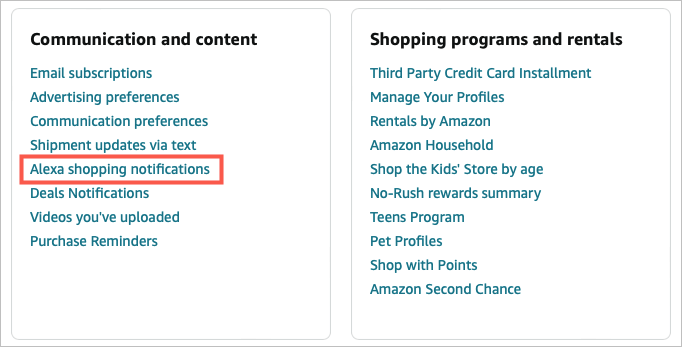
จากนั้นคุณจะเห็นตัวเลือกการแจ้งเตือนพร้อมปุ่มสลับทางด้านขวาเพื่อเปิดหรือปิด สำหรับคำอธิบายของแต่ละข้อ โปรดดูด้านล่าง
เข้าถึงการแจ้งเตือนในแอปมือถือ
หากคุณต้องการปรับการแจ้งเตือนของคุณในแอป Alexa ให้เริ่มต้นด้วยการเลือก เพิ่มเติม ที่ด้านล่าง
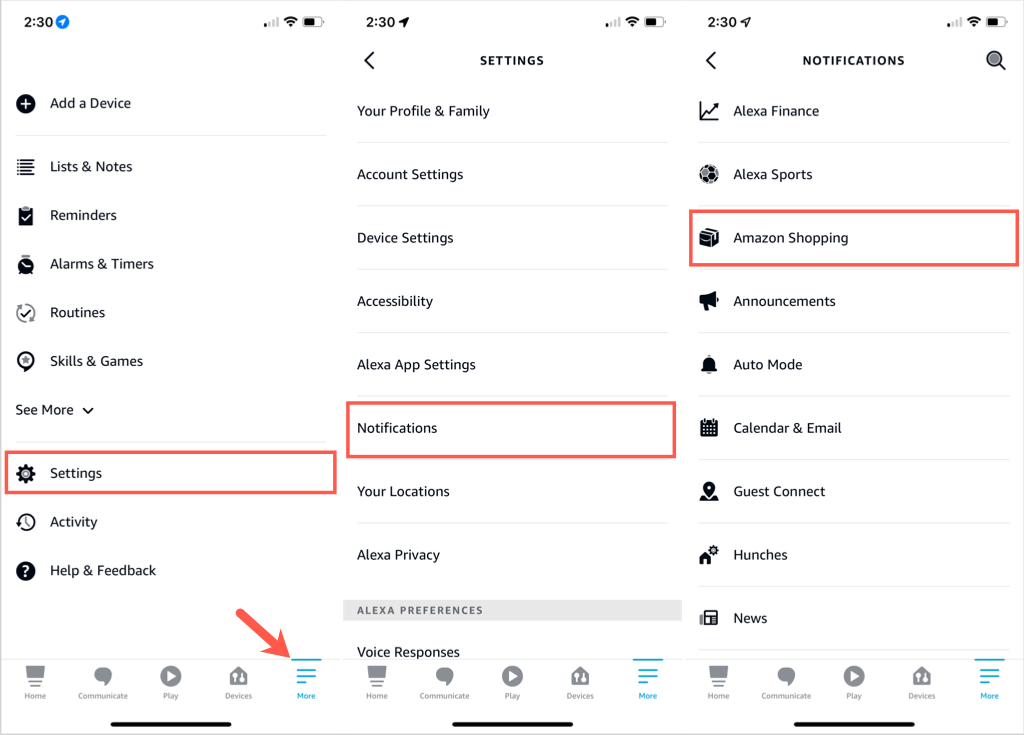
จากนั้นเลือกตัวเลือกที่คุณต้องการโดยเปิดสวิตช์
การแจ้งเตือนการช้อปปิ้งของ Alexa
ห้าส่วนที่ด้านบนสุดของรายการการแจ้งเตือนมีไว้สำหรับการช็อปปิ้งโดยเฉพาะ
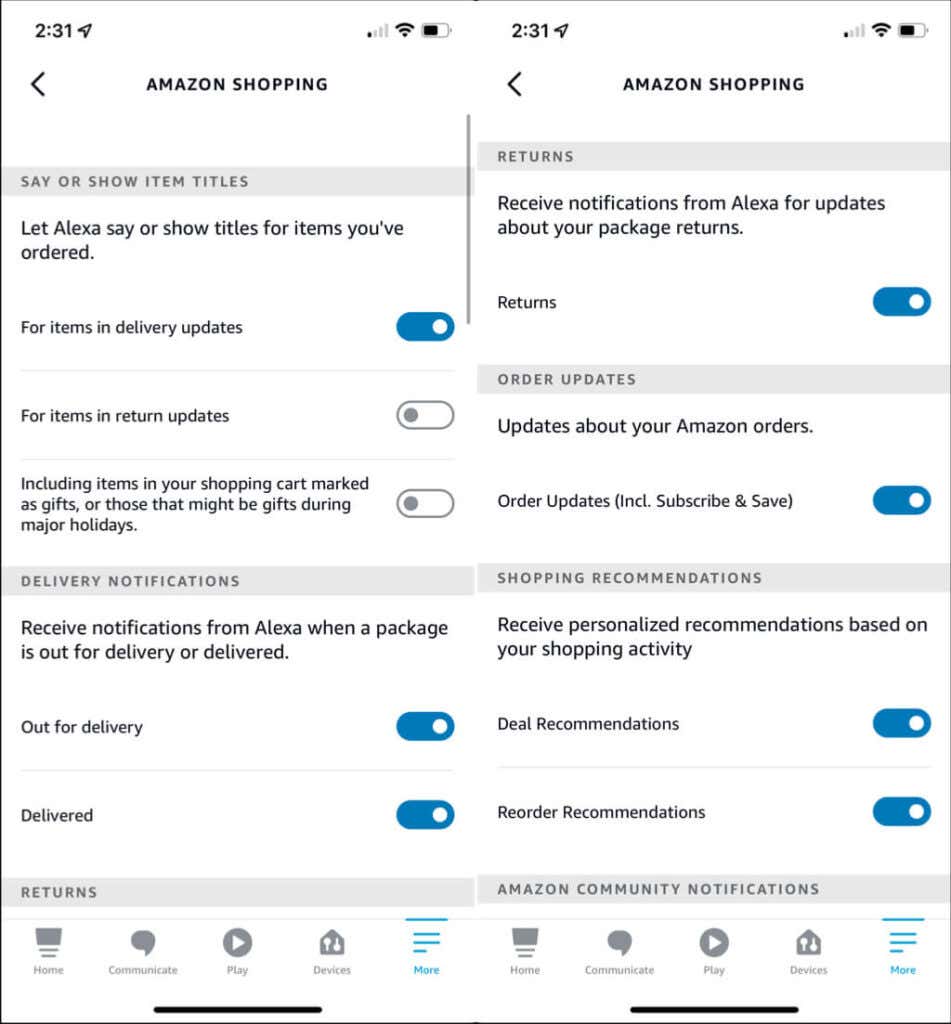
เมื่อคุณอัปเดตการแจ้งเตือนการช้อปปิ้งของ Alexa แล้ว คุณสามารถถาม Alexa เกี่ยวกับสิ่งต่างๆ ตามตัวเลือกของคุณได้ ลองใช้คำสั่งเช่นนี้:
หากคุณต้องการซื้อสินค้ากับ Alexa ผ่านลำโพงอัจฉริยะของ Amazon คุณก็ทำได้หลายวิธี การซื้อของใช้ในครัวเรือน เครื่องแต่งกาย ของขวัญ อาหาร และยาจะไม่ง่ายไปกว่านี้อีกแล้ว
ดูข้อมูลเพิ่มเติมได้ที่รายการ ทักษะและคำสั่งของ Alexa ที่เป็นประโยชน์มากกว่า 50 รายการ!
.